QT常用控件
| 控件名字 | 对应头文件 | 控件的功能 |
|---|---|---|
| pushbutton(普通按钮) | #include < QPushbotton > | 普通按钮 |
| label(标签) | #include < QLable > | 显示文本信息,只能读取。 |
| lineedit(单行文本编辑框) | #include < QLineedit > | 文本编辑框,可以输入单行文本。 |
| textedit (多行文本输入框) | #include < QTextedit > | 可以输入显示多行文本和图片 |
| combobox ( 下拉文本输入框) | #include < QCombox > | 点击三角下拉按钮,可以选择输入 |
QComboBox 使用
QComboBox *combobox = new QComboBox(this);
combobox->addItem(tr("Circle"));
combobox->addItem(tr("Pology"));
表格控件
#incude<QTableWidget>
QTableWidget* table = new QTableWidget(this); //创建一个表格
table->setRowCount(3); //设置行数
table->setColumnCount(2); //设置列数
table->setHorizontalHeaderLabels(QStringList()<<"column1"<<"column2"); //设置行头
table->setItem(0,0,new QTableWidgetItem("item1")); //设置表格内容
中文控件QStringLiteral(“中文”)
m_TBotton=new QPushButton(QStringLiteral("同步"));
树形控件
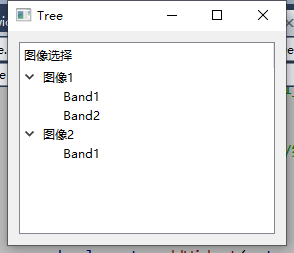
#include<QTreeWidget>
#include<QTreeWidgetItem>
//1.定义树窗口
//2.定义父节点
//3.添加子节点
//定义树窗口
QTreeWidget* m_treewidget = new QTreeWidget;
m_treewidget->setColumnCount(1);//设置列数
m_treewidget->setHeaderLabel(QStringLiteral("图像选择")); //设置树形窗口的标题
//定义父节点1
QTreeWidgetItem *imageItem1 = new QTreeWidgetItem(m_treewidget,QStringList(QStringLiteral("图像1")));
//添加子节点
QTreeWidgetItem *imageItem1_1 = new QTreeWidgetItem(QStringList(QStringLiteral("Band1")));
QTreeWidgetItem *imageItem1_2 = new QTreeWidgetItem(QStringList(QStringLiteral("Band2")));
imageItem2->addChild(imageItem1_1);
imageItem2->addChild(imageItem1_2);
//添加子节点的第二种方法
//QTreeWidgetItem *imageItem2_1 = new QTreeWidgetItem(imageItem2,QStringList(QStringLiteral("Band1")));
//QTreeWidgetItem *imageItem2_2 = new QTreeWidgetItem(imageItem2,QStringList(QStringLiteral("Band2")));
//定义父节点
QTreeWidgetItem *imageItem2 = new QTreeWidgetItem(m_treewidget,QStringList(QStringLiteral("图像2")));
//添加子节点
QTreeWidgetItem *imageItem2_1 = new QTreeWidgetItem(QStringList(QStringLiteral("Band1")));
imageItem2->addChild(imageItem2_1);
//QTreeWidgetItem *imageItem1_1 = new QTreeWidgetItem(imageItem1,QStringList(QStringLiteral("Band1")));
m_treewidget->expandAll(); //结点全部展开
QVBoxLayout* m_vboxlayout = new QVBoxLayout;//布局
m_vboxlayout->addWidget(m_treewidget);
this->setLayout(m_vboxlayout);
QSpacerItem控件+控件间隔
horizontalSpacer = new QSpacerItem(40, 20, QSizePolicy::Expanding, QSizePolicy::Minimum);
horizontalLayout->addWidget(button1);
horizontalLayout->addItem(horizontalSpacer);//分隔开按钮的作用
horizontalLayout->addWidget(button2);
layout->setSpacing(10);//设置控件间的间隔为10
适度挤压按钮方法
//利用空格Lable让布局的按钮向一个方向适度的挤压
toolLayout->addWidget(new QLabel(" "));
# 按钮之间加一个小条
```cpp
//①包含Utils库文件
//②new一个小竖条并分配给布局器
uplayout->addWidget(new Utils::StyledSeparator);
输入框默认提示字
QLineEdit* m_search =new QLineEdit;
m_search->setPlaceholderText(QStringLiteral("搜索"));
效果图:
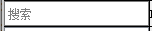





 本文深入讲解了QT中常用的控件,包括按钮、标签、文本编辑框等,并详细介绍了控件的使用方法,如QComboBox的添加项、表格控件的行数列数设置,以及如何在布局中使用QSpacerItem进行控件间隔。此外,还提供了中文控件的使用示例。
本文深入讲解了QT中常用的控件,包括按钮、标签、文本编辑框等,并详细介绍了控件的使用方法,如QComboBox的添加项、表格控件的行数列数设置,以及如何在布局中使用QSpacerItem进行控件间隔。此外,还提供了中文控件的使用示例。



















 被折叠的 条评论
为什么被折叠?
被折叠的 条评论
为什么被折叠?










